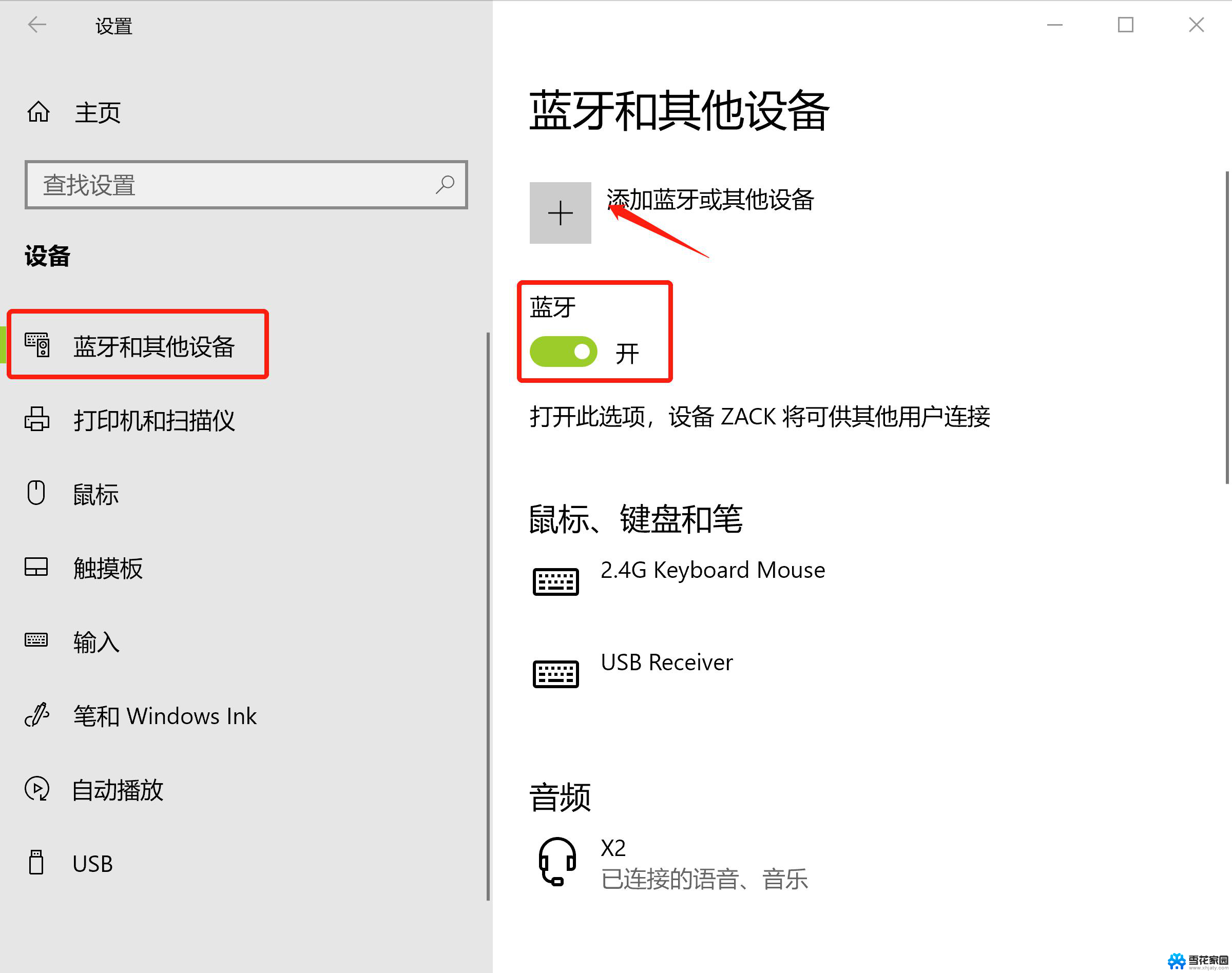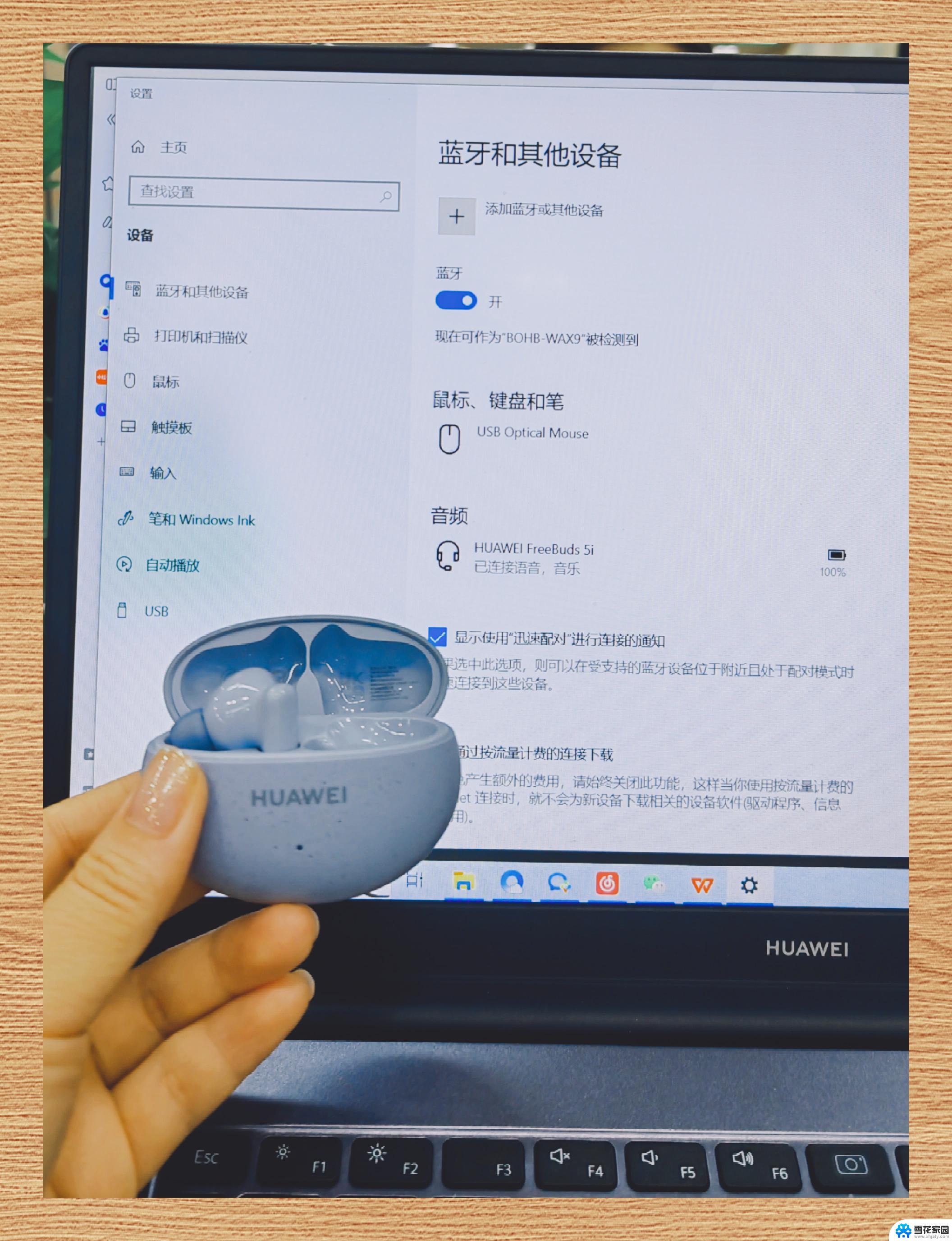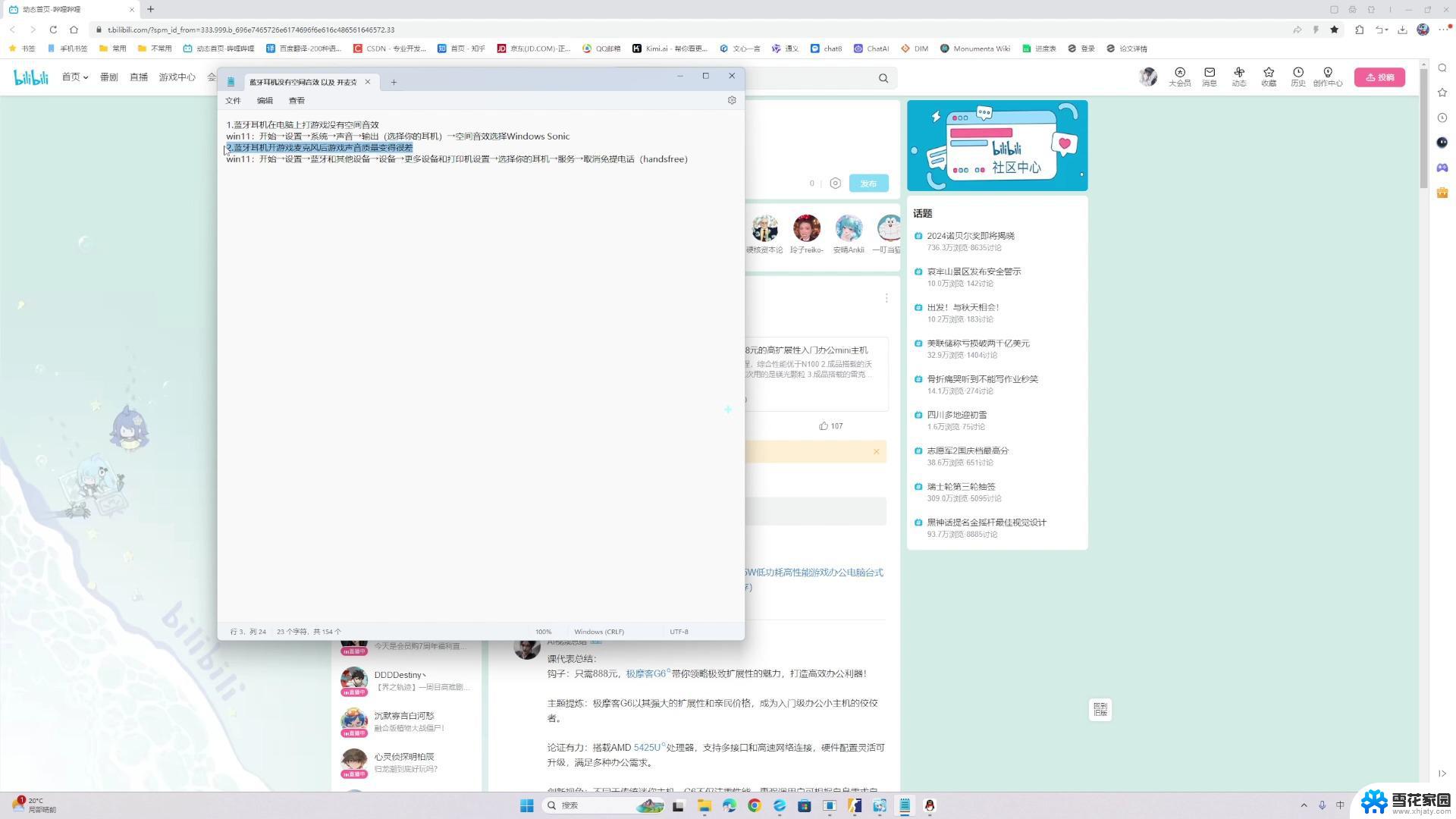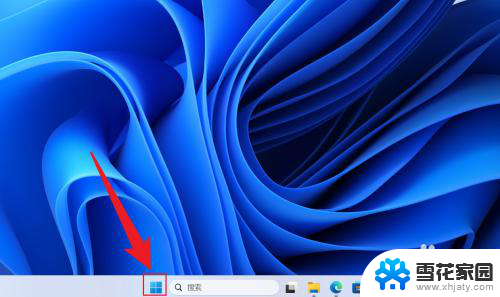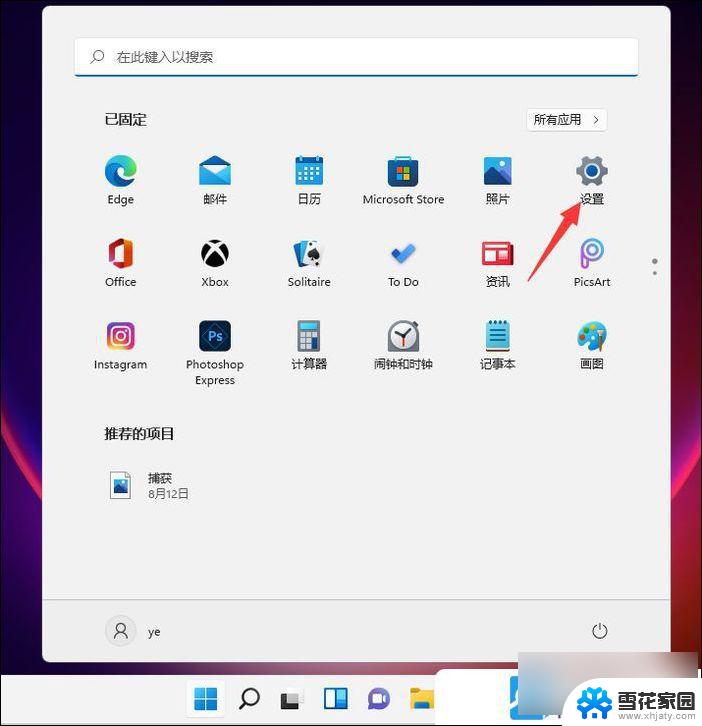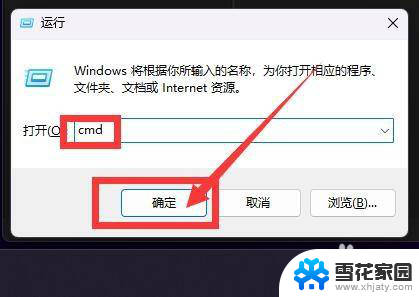win11耳机线怎么设置 电脑耳机如何连接设置
当我们使用耳机时,有时候会遇到一些问题,比如win11系统下耳机线的设置问题,或者电脑耳机的连接设置方法,在日常使用中正确的设置和连接方法能够帮助我们更好地享受音乐、视频或者游戏的体验。了解win11系统下耳机线的设置和电脑耳机的连接设置方法是非常重要的。接下来让我们一起来探讨一下如何正确设置和连接耳机,让我们的使用体验更加顺畅和便捷。
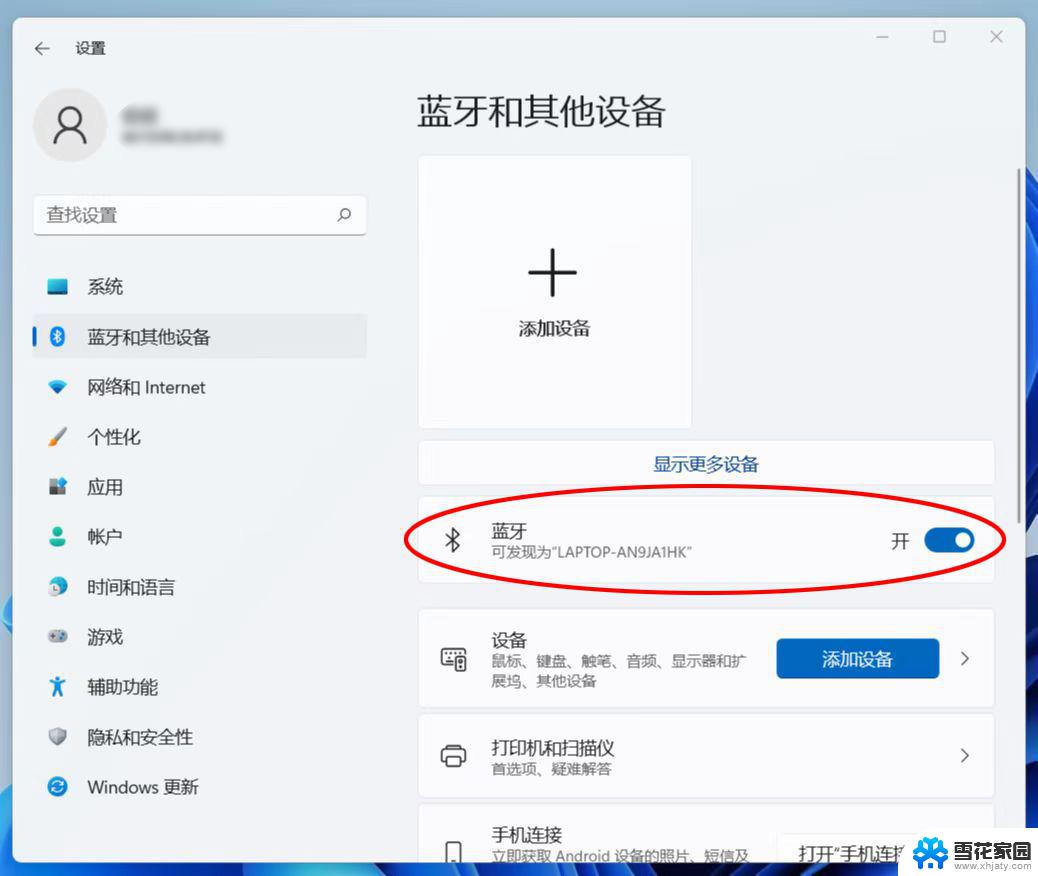
**一、连接耳机**
首先,确保耳机已经正确连接到电脑上。大多数电脑配备有音频插孔,通常位于机箱前面或后面,且标记为绿色或带有耳机图标。对于USB接口的耳机,直接插入电脑的USB端口即可。插入时,请确保插头完全插入,以避免接触不良导致的问题。
**二、设置默认音频输出设备**
连接耳机后,电脑可能会自动识别并切换音频输出到耳机。如果没有自动切换,需要手动设置。在Windows系统中,可以通过点击任务栏右下角的音量图标。选择“声音设置”,然后在“输出”选项中,找到耳机设备并将其设置为默认音频输出设备。Mac用户则可以在“系统偏好设置”中的“声音”部分进行类似操作。
**三、调整音量和音效**
设置完默认音频输出设备后,可以通过音量控制面板或系统音量控制条调整音量大小。部分耳机还支持音量调节按钮,可直接在耳机上操作。此外,许多电脑和耳机还支持音效调节功能,如均衡器、环绕声等。这些设置可以在音频驱动程序的控制面板中找到,或者在系统设置中的声音选项中调整。根据个人喜好和需求,调整至最佳状态。
**四、注意事项**
- 在插拔耳机时,请确保电脑已关机或处于非工作状态。以避免损坏接口或耳机。
- 长时间佩戴耳机时,注意调整音量大小,避免听力受损。
- 定期清洁耳机,保持其干净卫生,延长使用寿命。
通过以上步骤,您可以轻松完成电脑耳机的设置,享受高质量的音频体验。无论是听音乐、看电影还是进行语音通话,都能获得更加清晰、逼真的声音效果。
以上就是关于win11耳机线怎么设置的全部内容,有出现相同情况的用户就可以按照小编的方法了来解决了。